Cum puteți schimba imaginea de fundal pentru desktop pe Google Chromebook
Google Erou Chromebook / / March 17, 2020
Ultima actualizare la
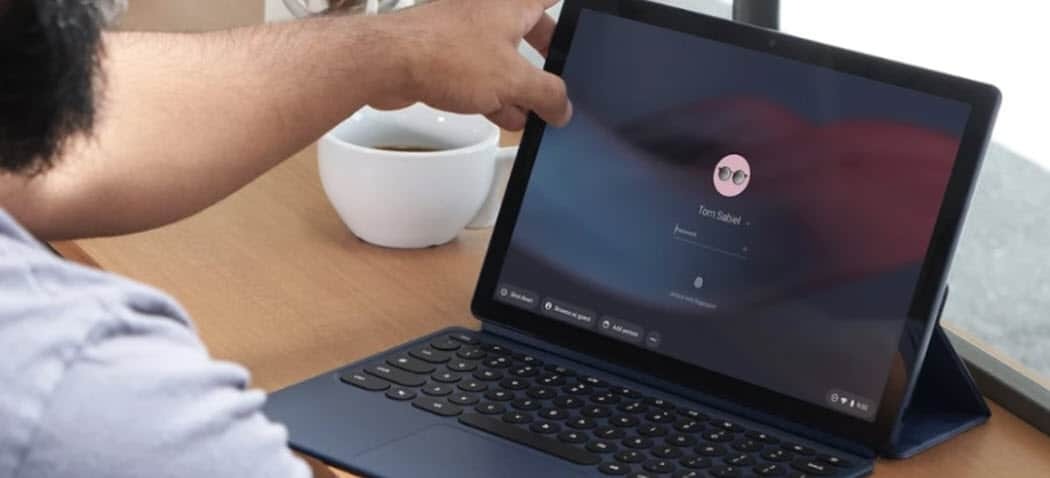
Dacă sunteți noul proprietar al unui Chromebook, este posibil să nu vă placă imaginea de fundal implicită. Însă Chrome OS vă permite să schimbați fundalul și chiar să îl schimbați automat zilnic.
Majoritatea oamenilor nu sunt mulțumiți de orice fel de tapet implicit se livrează cu noul computer sau telefon. Majoritatea oamenilor vor să-l facă ceva mai personal sau mai atrăgător vizual. De fapt, ar putea fi primul lucru pe care doriți să îl schimbați atunci când configurați un dispozitiv nou. Dacă sunteți nou la Chrome OS și aveți un Chromebook, puteți modifica și fundalul implicit. Iată o privire despre cum se face.
Schimbați imaginea de fundal pe Chromebook
Pentru a schimba fundalul, faceți clic dreapta oriunde pe desktop și alegeți „Set Wallpaper” din meniu. Daca esti Chromebook are un ecran tactil, atingeți și țineți o zonă goală pe desktop.
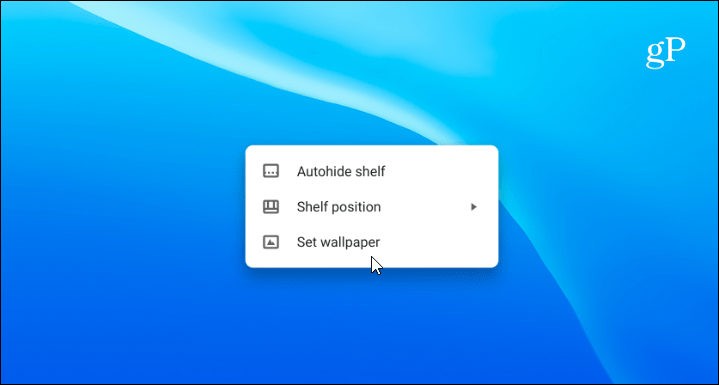
Aceasta va deschide „Pickerul de fundal” (da, se numește cu adevărat așa) unde puteți alege din mai multe medii diferite de pe Google. Acestea sunt împărțite în diferite categorii, cum ar fi Peisaje urbane, Pământ și Ilustrații. De aici sunt multe de ales. Selectați o categorie și apoi răsfoiți colecția.
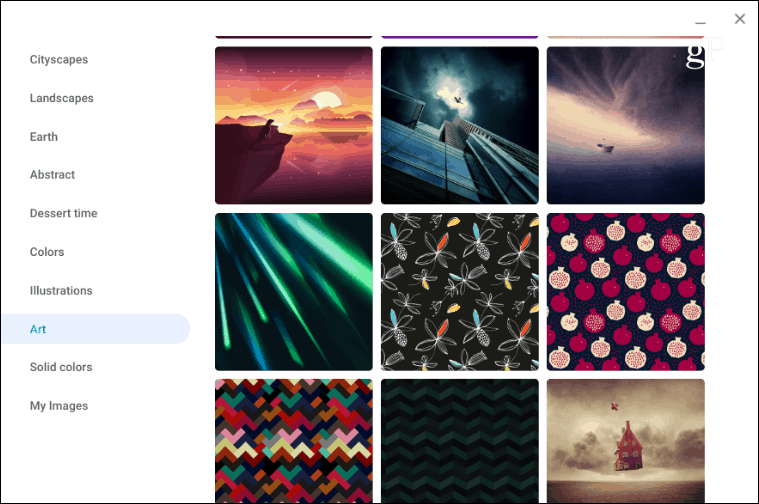
Când vedeți ceva care vă place, trebuie doar să faceți clic sau să atingeți imaginea dorită și aceasta va apărea ca fundal pentru desktop Chromebookul dvs..
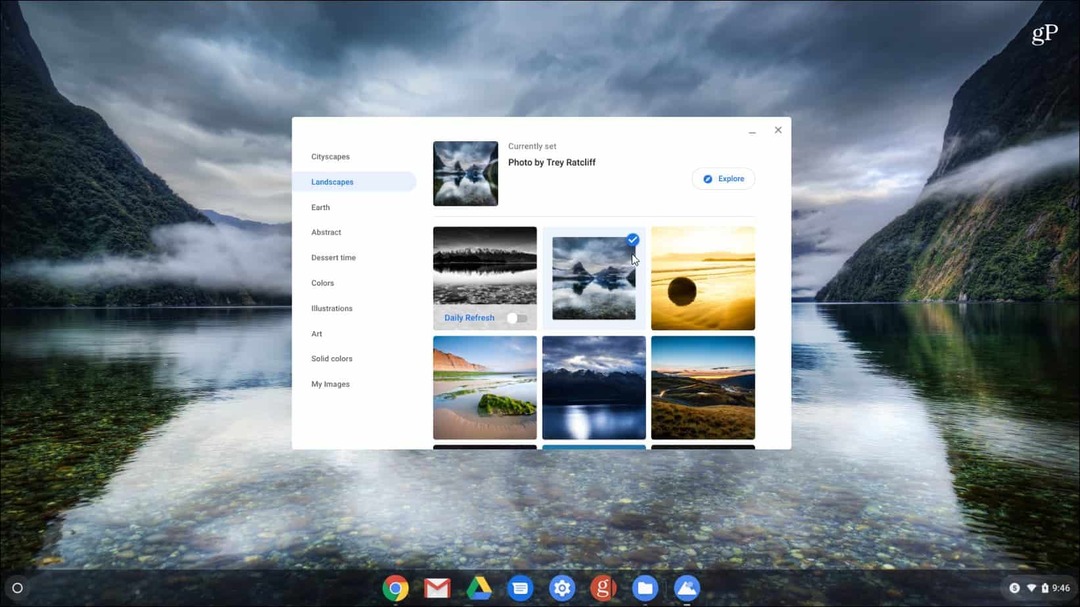
Puteți intra și modifica manual imaginea de fundal oricând doriți. Cu toate acestea, există o altă caracteristică interesantă cu Chrome OS care merită luat în considerare. Porniți comutatorul „Actualizare zilnică” din partea de sus a opțiunilor de fundal. Acest lucru vă va oferi un nou tapet nou în fiecare zi automat.
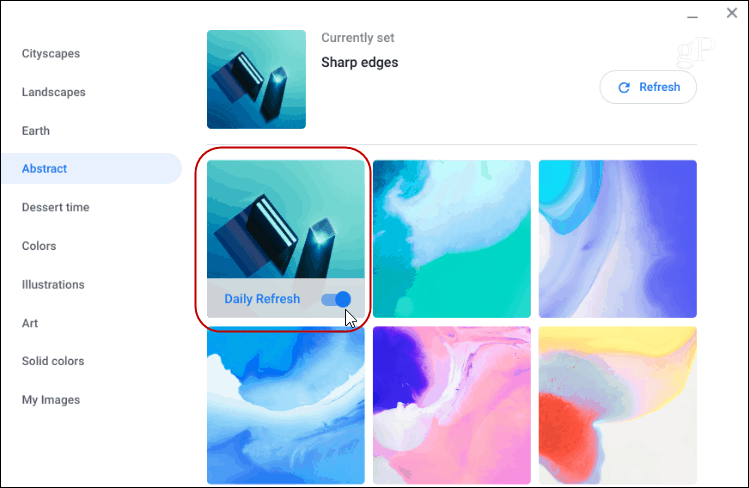
Folosiți-vă propriile fotografii ca fond de ecran Chromebook
Dacă nu vedeți ceva care vă place în colecția de imagini de fundal, poate doriți să utilizați o imagine diferită pe care ați descărcat-o. Sau, face lucrurile personale folosind o fotografie pe care ai făcut-o cu familia sau animalul de companie. Îți poți folosi propriile fotografii.
Pentru a face acest lucru, alegeți categoria „Imaginile mele”. Apoi, la fel ca în cazul imaginilor de fundal preîncărcate, alegeți imaginea pe care doriți să o utilizați.
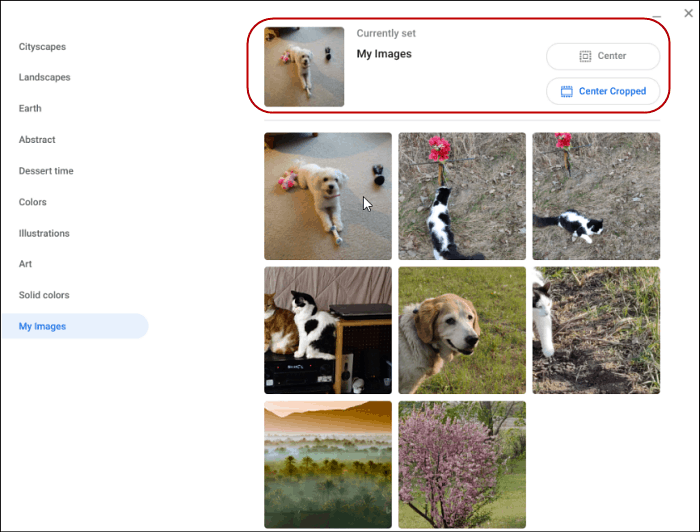
De asemenea, este de remarcat faptul că, dacă alegeți o imagine de calitate scăzută, poate părea neclară și întinsă. Mai ales pe un display de înaltă rezoluție. Pentru a vă ajuta, puteți derula în partea de sus și selectați „Center” sau „Cropped Center” pentru a-l arăta mai bine.
